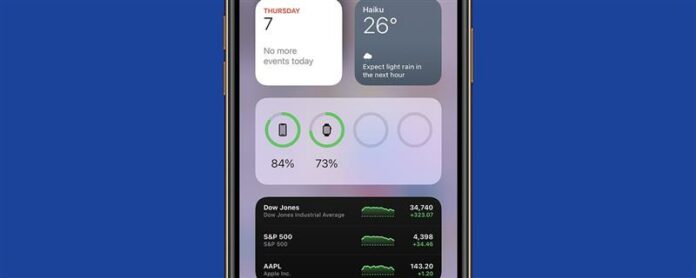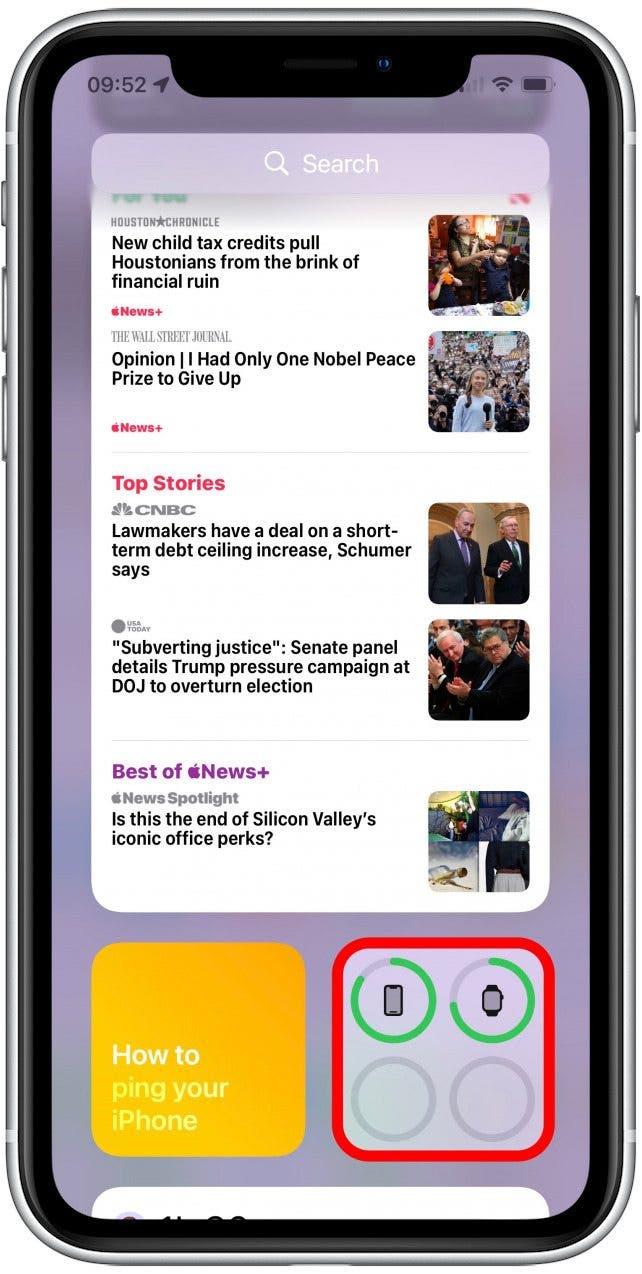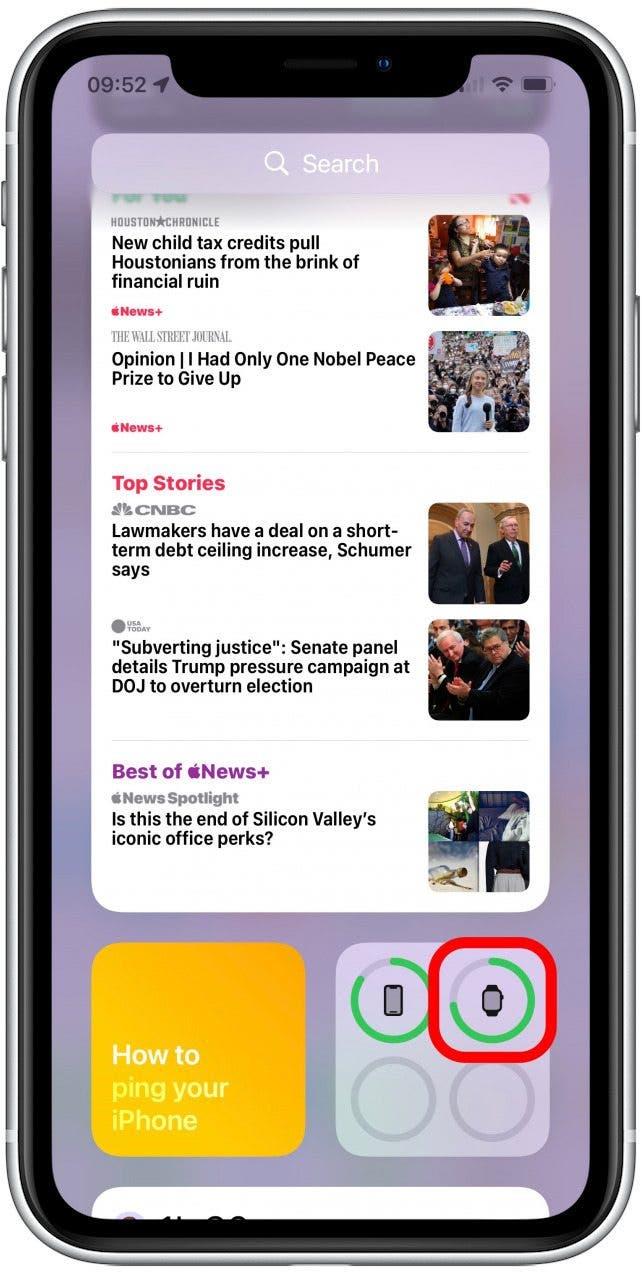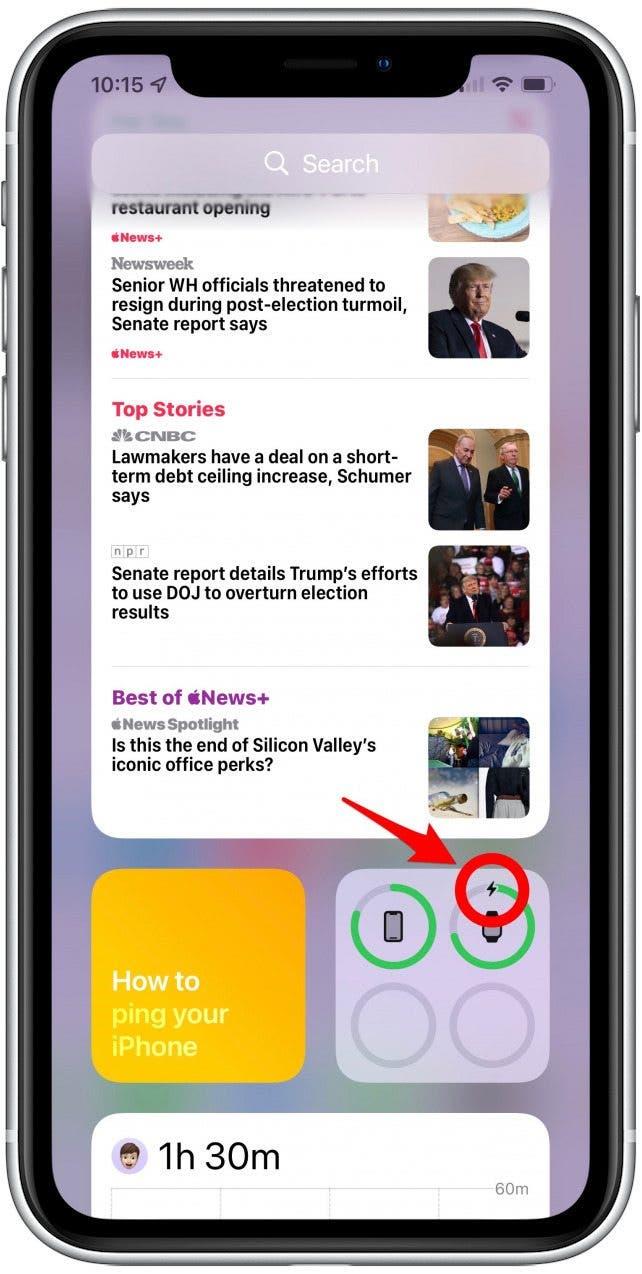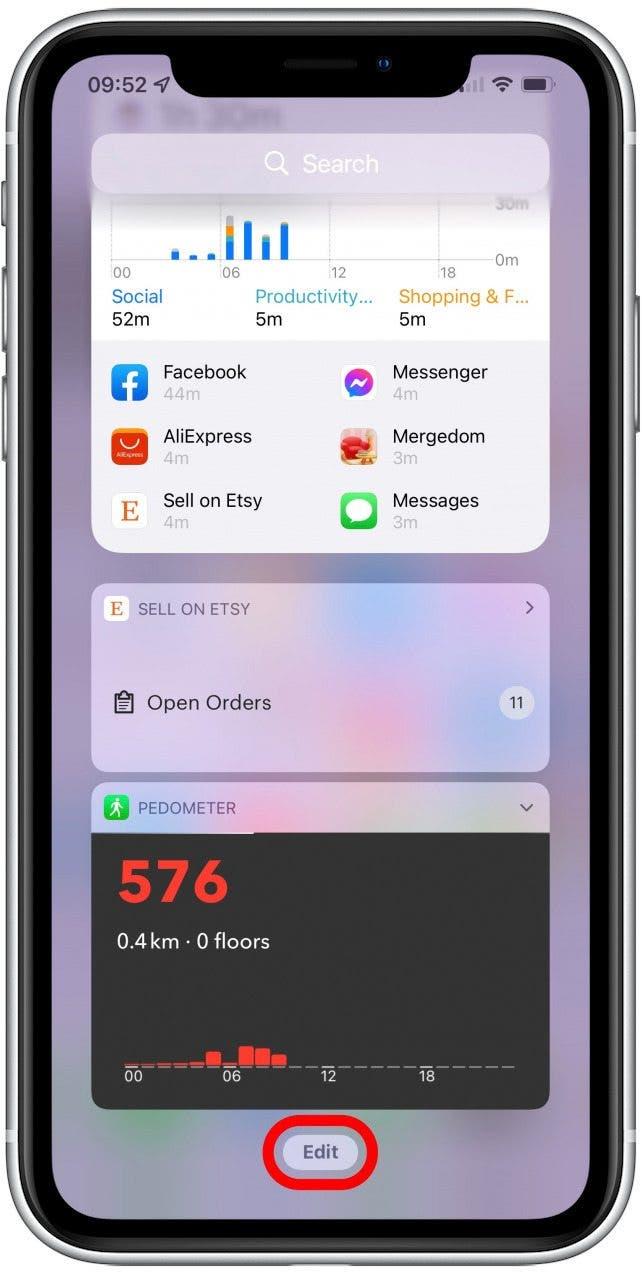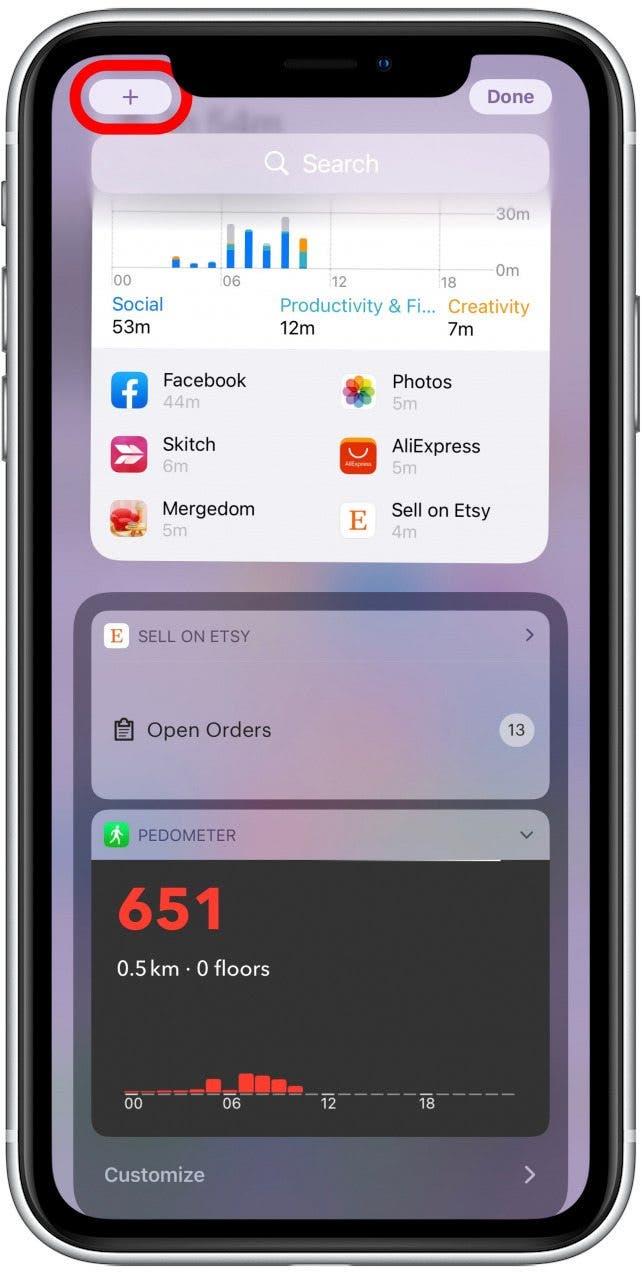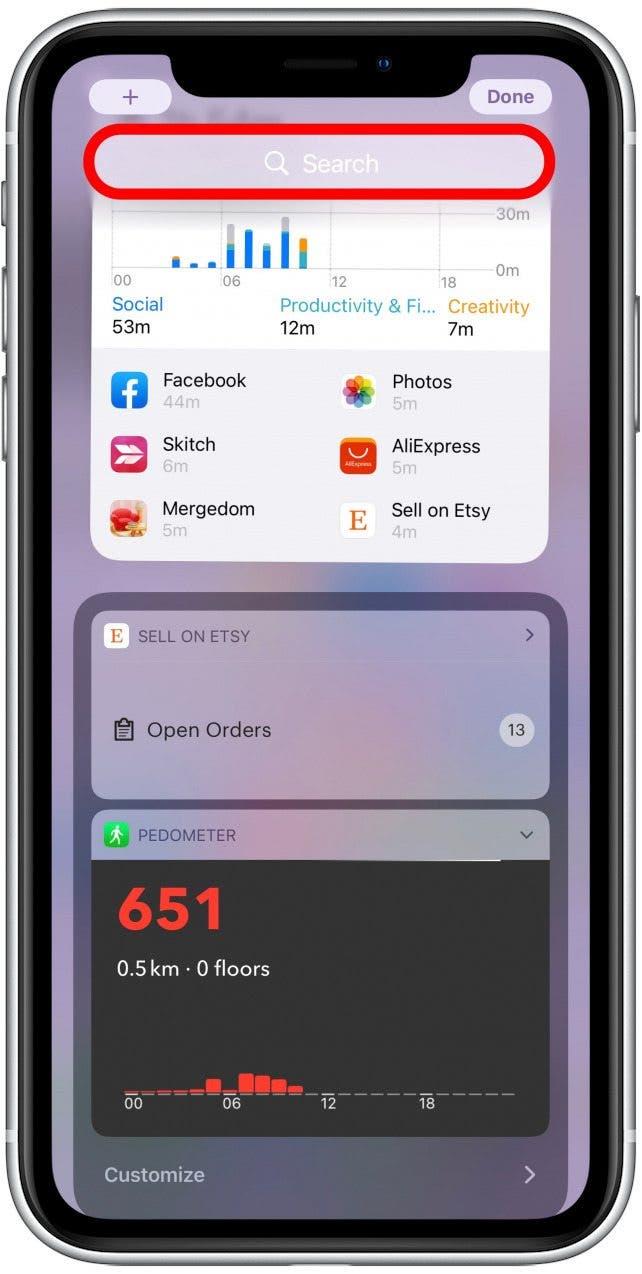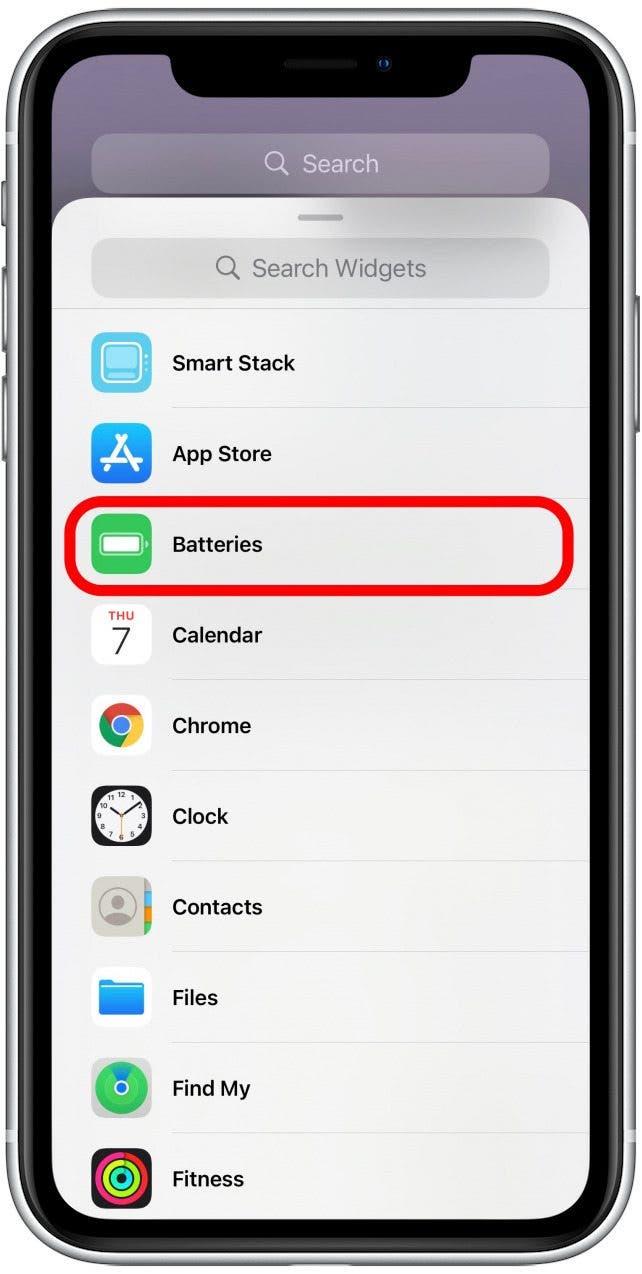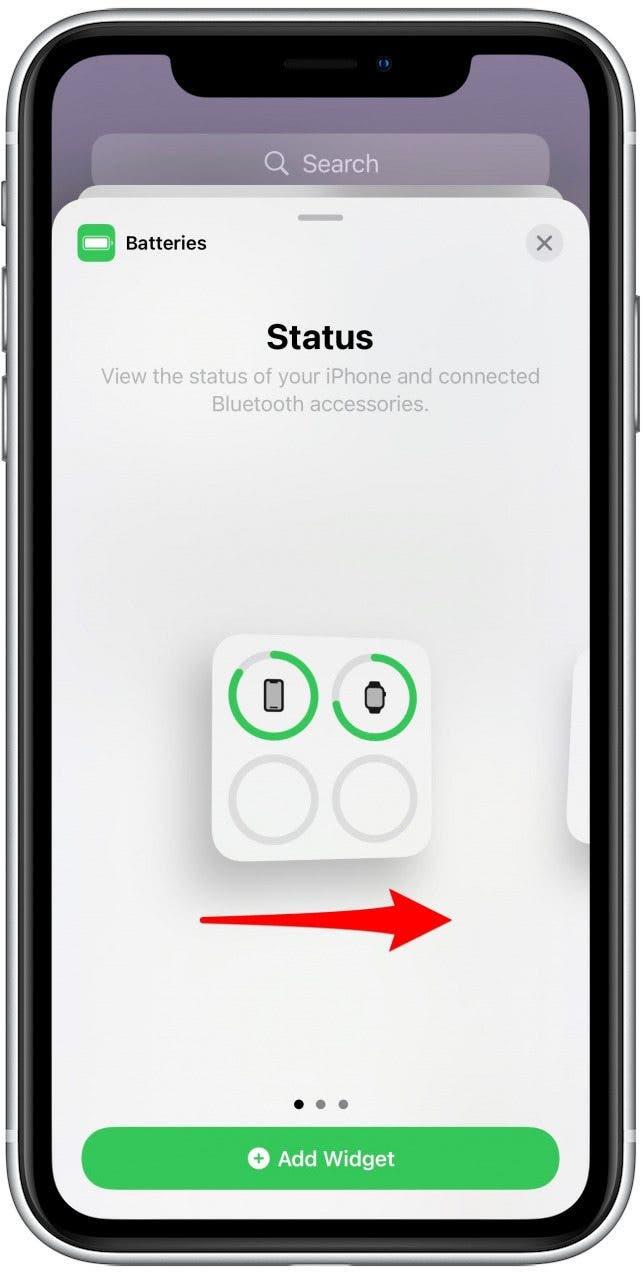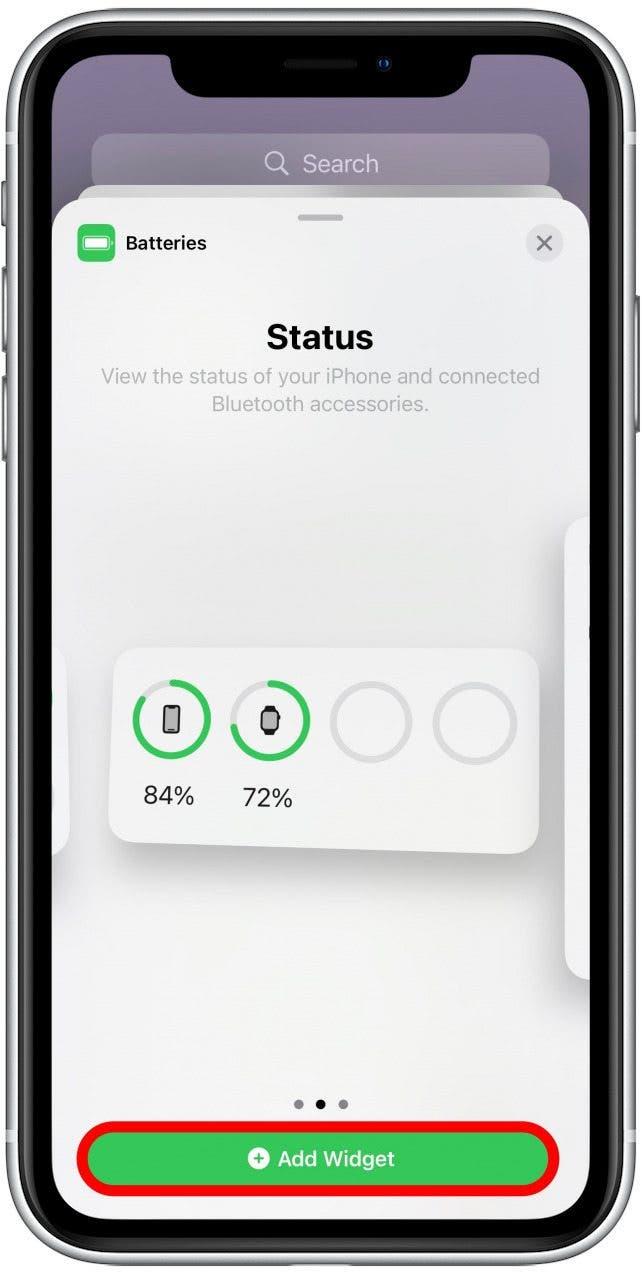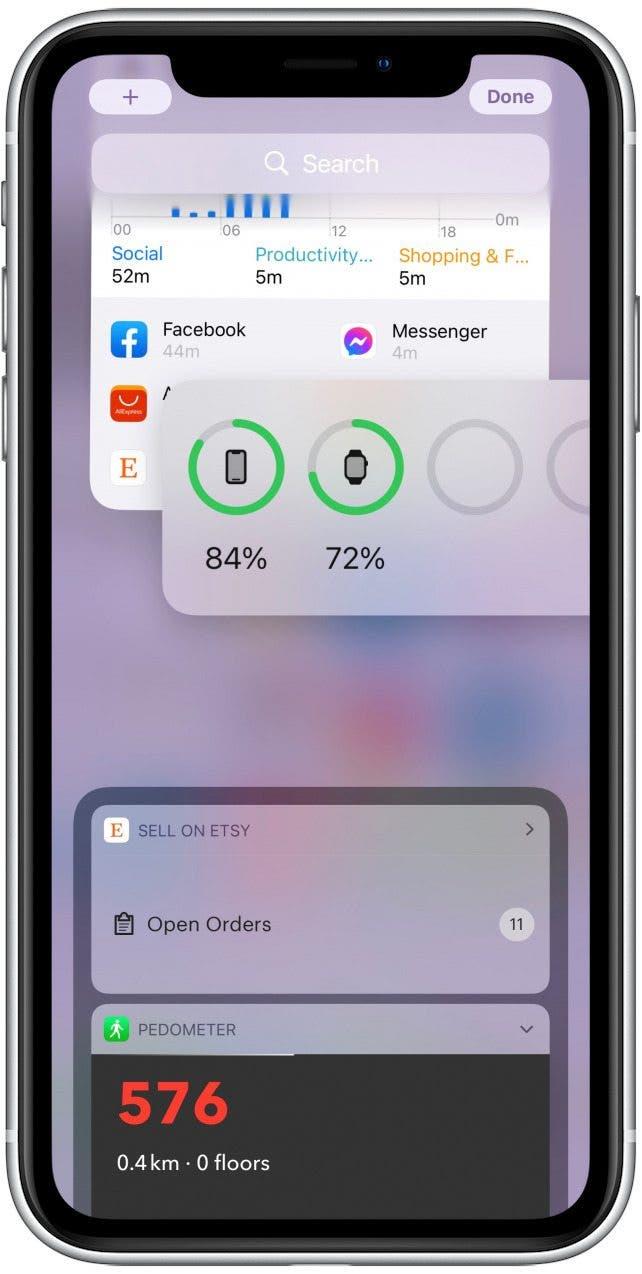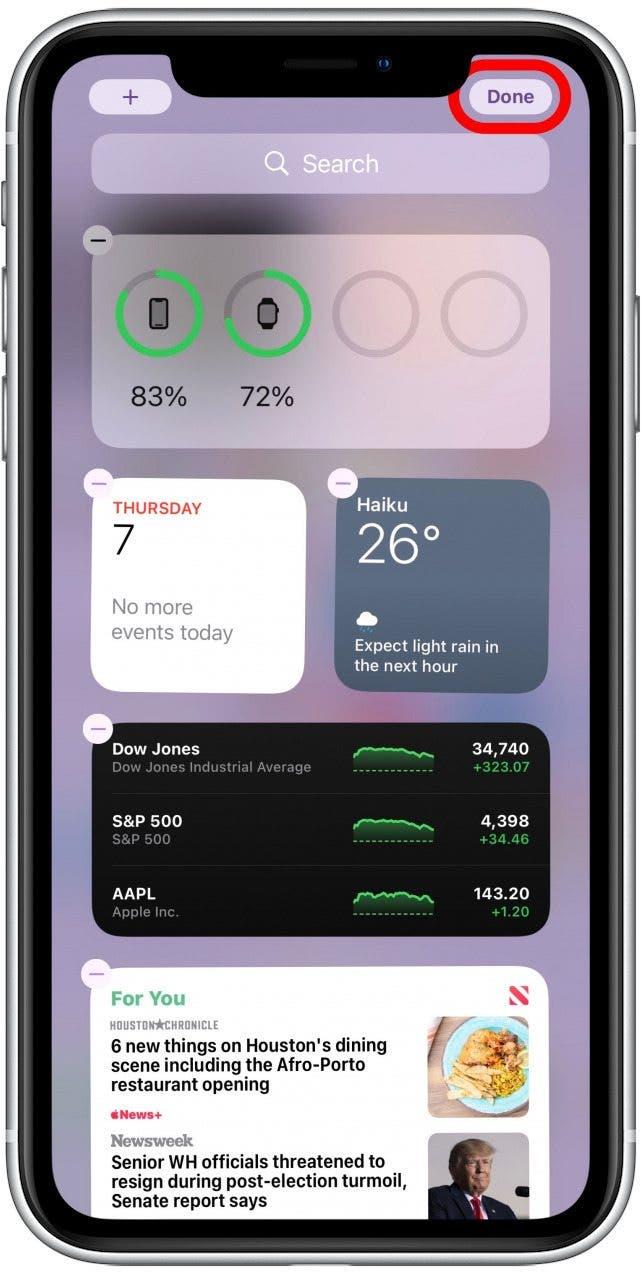Apple Watch -Benutzer können ihren Akku auf ihrer Uhr direkt überprüfen. Aber wussten Sie, dass Sie den Akku auf Ihrer Apple Watch vom iPhone auch passen können, zu dem er gepaart ist? Dies ist ideal für kalte Wettermonate, in denen Ihre Uhr unter Schichten vergraben ist oder wenn sie in einem anderen Raum aufgeladen wird und Sie nicht aufstehen möchten. Ich werde erklären, wie Sie den Akku auf einer Apple Watch von Ihrem iPhone überprüfen können!
Was ist in diesem Artikel?
- So überprüfen Sie die Batterie auf Apple Watch mit Ihrem iPhone
- So fügen Sie das Batterie -Widget hinzu
So überprüfen Sie den Akku auf Apple Watch mit Ihrem iPhone
Bitte beachten Sie, dass dieser Tipp nur funktioniert, wenn Ihr iPhone mit der fraglichen Apple Watch gepaart ist:
- Wischen Sie direkt auf Ihr Zuhause oder sperren Bildschirm, um heute anzeigen.
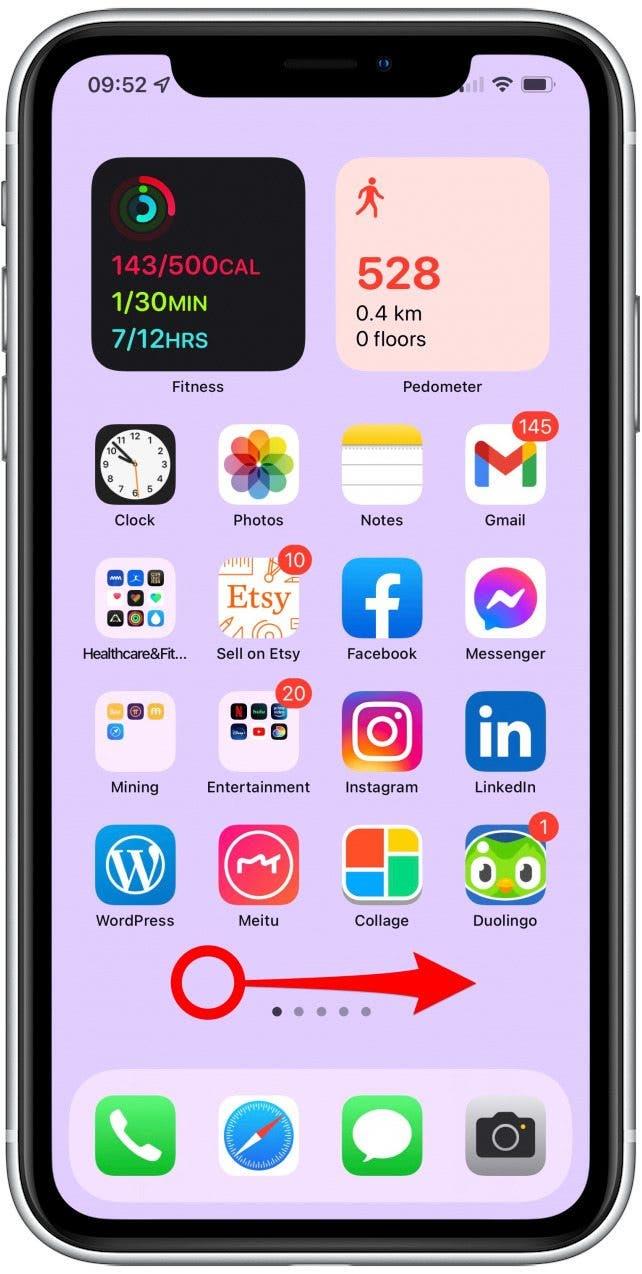
- Scrollen Sie nach unten, bis Sie die -Batterien sehen Widget .

- Sie sehen ein Apple Watch -Symbol mit einem Kreis, der die Akkulaufzeit darstellt. Sie können auch das Widget bearbeiten, um einen Prozentsatz zu sehen .

- Wenn Ihre Apple Watch aufgeladen ist, sehen Sie hier ein Lightning -Symbol .

So fügen Sie das Batterie -Widget hinzu
Wenn Sie es auf Ihrem heutigen Ansichtsbildschirm nicht finden können, müssen Sie das Batterie -Widget hinzufügen. Es ist möglich, dass Sie es versehentlich gelöscht haben. Um es der heutigen Ansicht hinzuzufügen, folgen Sie den folgenden Schritten. Sie können auch das Batterie-Widget zum Startbildschirm < /a> stattdessen.
- Wischen Sie direkt auf Ihr Zuhause oder sperren Bildschirm, um heute anzeigen.
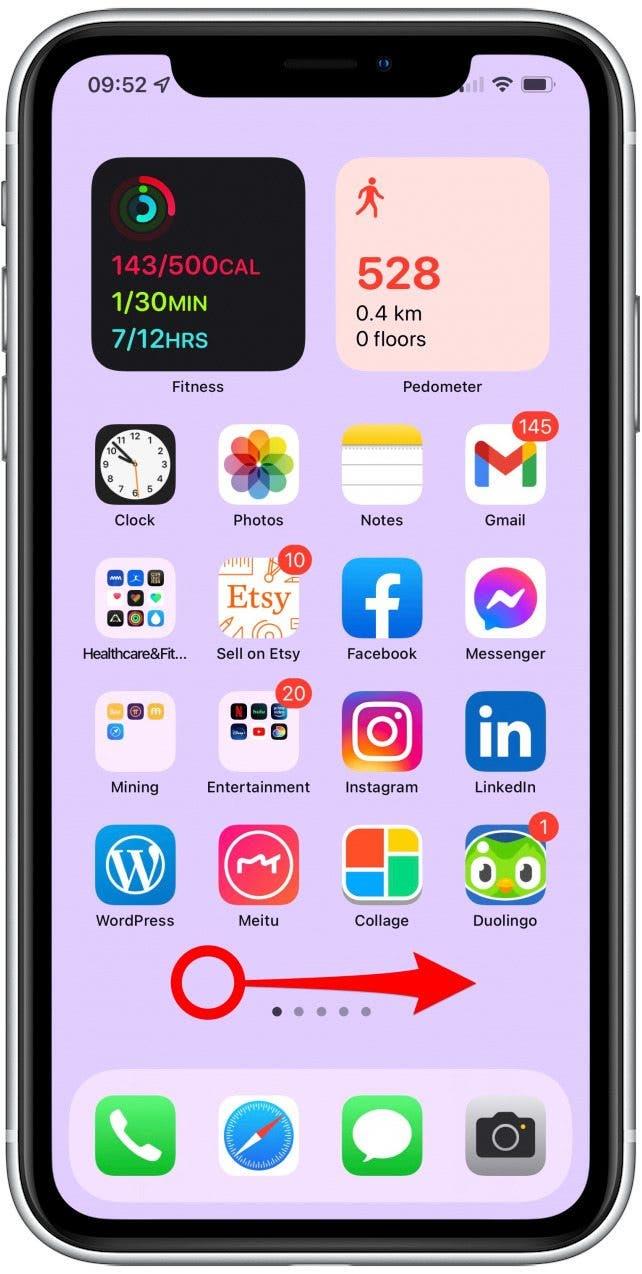
- Scrollen Sie nach unten und tippen Sie auf Bearbeiten .

- Tippen Sie auf das + Symbol .

- Suchen Sie Batterien in der Such -Widgets -Balken .

- Oder Sie können nach unten scrollen, bis Sie Batterien sehen. Tipp Es an.

- Wischen Sie horizontal, um die verschiedenen Optionen zu sehen.

- Sobald Sie die gewünschte Größe sehen, tippen Sie auf Widget .

- Sie können es ziehen, um es anhand Ihrer Präferenz neu zu positionieren.

- Tippen Sie auf fertig .

Bitte beachten Sie, dass es möglich ist, dass Ihre heutigen Ansichts -Widgets die Reihenfolge basierend auf Ihrer Verwendung ändern. Einige Benutzer haben dies erlebt und sich gefragt, warum sich ihr Batterien -Widget bewegt hat. Wenn Sie es nicht dort sehen, wo Sie es bewegt haben, versuchen Sie nach unten, um festzustellen, ob es noch da ist, bevor Sie es neu anpassen.
Jetzt können Sie die heutige Ansicht auf Ihrem iPhone öffnen und die Gebühr für Ihre Apple Watch jederzeit herausfinden! Es ist auch eine großartige Möglichkeit zu Sehen Sie, ob Ihre Apple Watch aufgeladen ist . Weitere Informationen finden Sie in . Weitere Tipps zur Verwendung Ihrer Apple Watch finden Sie für unseren kostenlosen Tipp des Tages Newsletter.